モニタアームを導入する前まではモニタスタンドを利用していました。
その理由は
- モニタへの視線が下がると肩や腰を痛めることを防ぎたい。
- キーボードの収納場所を作りたい。
この2つでした。
結果的にですが、私の場合は使用するのを止めてしまいました。
その経験を元にモニタスタンドが「おすすめ出来る人」と「そうでない人」をお伝えします。
モニタスタンドとは

パソコンを使ったことがある方なら、1度は見たことがあると思いますが、こういったパソコンを載せて高さ調節をする台です。
- 視線を自然と高く出来るので疲れにくい姿勢が保ちやすい。
- 作業をしていない時にキーボードなどを収納できる。
特にノートパソコンは自然に机に置くと視線が下がり気味になります。

姿勢が悪くなれば長時間のパソコン作業で首や肩や腰を痛めます。
こういったことを改善してくれるアイテムなんです。
実際に購入した商品
私が購入した商品はクラウドファンディングサイト「Makuake」で購入したもので、8,000円ほどしました。

- 天板に無線充電15Wがある。
- サイドにUSB-C×1、USB-A×3、マイクロSDカードリーダー×1、SDカードリーダー×1などの多彩なハブ機能がある。
このような製品でした。

- USB-C to Aケーブルが2本
- USB-A to C変換アダプタ
2本のケーブルの内1本が給電用、1本がハブ機能用にPC側に差す用途です。
ワイヤレス充電はスマートウォッチやAirPodsのようなワイヤレス充電に対応したデバイスの受電にも使えるとの記載がありました。
実際に使ってみてよかったところ(メリット)

①キーボードを使わないときには収納できる。
個人的にはこれが1番の目的でした。
狭い机を少しでも有効活用したいそんな人には最適です。
②ハブ機能を意識せずにハブを使える。
ハブって露骨に付いていると結構邪魔なんですが、このモニタスタンドは側面についているので、意識せずとも横にあるのはありがたかったです。
私が使わなくなった理由

①机の奥行が短いと圧迫感がスゴイ

現在私が使用している机は45cmです。写真を見ていただいたら分かる通り、このスタンドを置くと机の3分の1は占有されます。
配置も色々変えたのですが、意外と存在感が強くてなんだかイマイチでした。
 散財くん
散財くん机の奥行に余裕がない人は導入注意!
②ハブ機能はそこまで使用頻度が高くない。
私の場合ですがハブ機能を全く使いませんでした。
私は動画撮影などもしないのでSDカードリーダーも常時必要ではない。
たまにスマホの充電に使うくらいですが、パワーデリバリー対応充電器に繋いだほうが速かったです。
ただ、iMacのようなポートへのアクセスがしにくいパソコンをお使いの人にとっては非常に有用だと感じました。
③モニタアームを購入した為
①と②の理由もあって以前から気になっていたモニタアームを購入しました。
ハブ機能は無いですが高さ調節問題は解消され、手元もスッキリしたので結果的にはこの選択肢が私には良かったです。


●モニタスタンドがむいている人
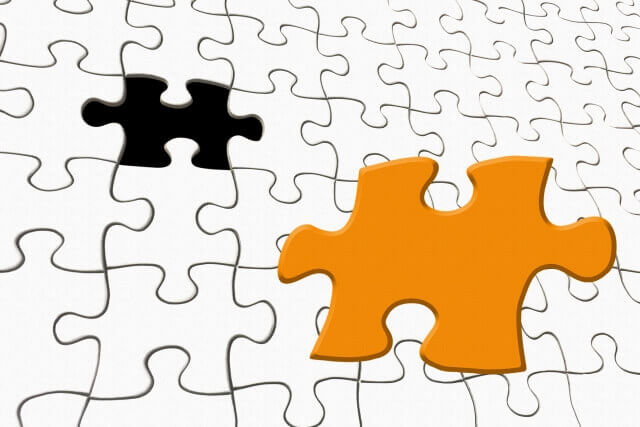
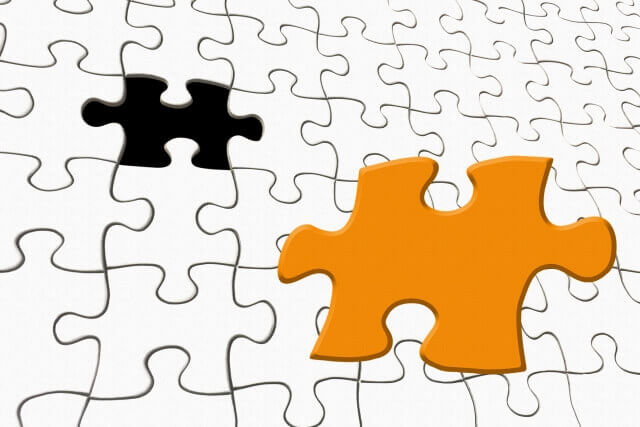
- 奥行きが60cmはある机を使用している。
- ノートパソコンの内蔵キーボード以外を使っている。
- パソコン作業時以外はキーボードをしまって机で別の作業をしたい。
こんな用途の方には適していると感じました。
このアイテムは机を広く使えるアイテムではあるのですが、机自体がある程度広くないとモニタスタンド自体の幅で机を圧迫することを理解して購入をおすすめします。
おすすめの類似品
①Vaydeer モニタースタンドQi充電対応 6,999円(2021/09/05時点)
- サイドにハブ機能に撚るUSB-A3.0のポートを4つ備える。
- Qi充電(無線充電)対応ただし、出力は10Wが最大。
②Vaydeer アルミモニター台 机上台 2段式 7,999円(2021/09/05時点)
- 機能面では①のモデルと同じ。ただ2段になっているので収納力アップ
- 2段であるが故に、その分高さも 高くなるので注意。
③DAISO パソコン用テーブル 550円(2021/09/05時点)


- 付加機能無しでいいならばこれで必要十分。
- 耐荷重の記載がないので、あまり重たいモニタは避けたほうが良いかもしれません。
まとめ


私も会社などでは机のサイズが大きいので十分モニタスタンドの力を発揮できると思いますが、私のように狭い机だと使いにくいかも知れません。
こういった収納、パソコンの機能拡張アイテムは
環境を選びます。
しっかりとご自身で利用する環境を加味して運用して頂ければと思います。
それでは、良いお買い物を。





コメント